路由器怎么设置 路由器全部怎么安装 路由器怎么设置 路由器亮红灯什么原因 路由器登录入口和光猫的区别 路由器怎么重启 路由器怎么连接 路由器桥接教程详细 路由器干什么用:小米路由器3怎么中继隐藏的Wi小米路由器如何作为中继器小米路由器中继怎么设置
一、小米路由器3怎么中继隐藏的Wi首先,请大家将路由器的电源插好,等到路由器正常工作以后,连接到路由器放出的无线网络或者是使用网线连接到电脑终端。在浏览器中输入192.168.31.1(默认IP地址是这个,如果修改过的话,请输入你修改后的IP地址),打开小米路由器的管理页面。
进入小米路由器的管理登陆页面以后,输入当前路由器的密码,密码验证以后就可以进入小米路由器的后台管理页面了。我们需要点击页面中的“常用设置”菜单选项。
进入小米路由器的常用设置选项以后,点击“上网设置”选项,在上网设置界面中我们可以找到有关路由器中继模式的设置项目。
进入上网设置主界面以后,将页面向下拉,然后找到最后一项工作模式切换选项点击“切换”按钮,开始进入小米路由器工作模式切换向导页面。当前的模式是正常的路由工作模式。
在接下来打开的页面中,我们点击选择“无线中继工作模式”,用这个模式可以拓展已经存在的但是信号不够强大的无线网络,点击“下一步”按钮。
在接下来打开的页面中,小米路由器就会扫描周围存在的无线网络,点击选择要中继的无线网络,在无线网络中继之前,需要连接到该无线网络,所以你得先知道这个无线网路的密码。这里我选择的是开放的无线网络,所以省略了输入密码的这个步骤,小伙伴们在操作的时候需要注意哦。
接下来,页面会提示我们修改路由器中继模式下的无线网络名称和密码,如果你觉得没有必要的话,可以保持和原来的无线路由器名称和密码一致。如果想修改的话,可以直接点击“手工输入无线网络名称”。一切准备好以后,点击“一键无线中继”按钮。
接下来,路由器页面会提示正在设置中,请稍候的信息提示。在等待的过程中,千万不可断开路由器的电源,也不要关闭浏览器或者是断开网络的连接,否则可能导致错误。
等待大约30s以后,页面会弹出提示“小米路由器一键中继成功”的消息提示,同时给出了我们中继后的网络名称和IP地址,这个信心很重要哦,小伙伴们一定要记牢。
二、小米路由器如何作为中继器
将小米路由器作为中继器的具体操作步骤如下:
1、用电脑或者手机搜到小米路由器mini发射的无线信号,并进行连接。
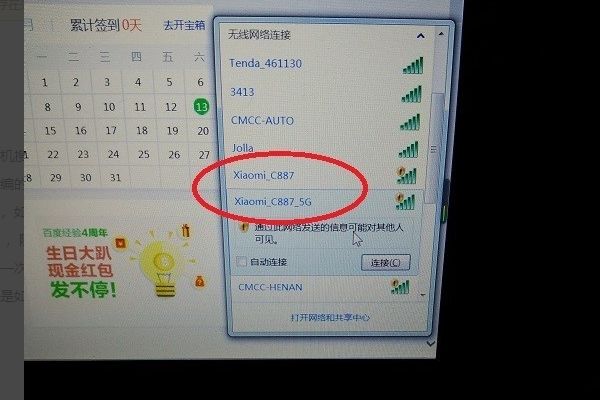
2、在浏览器中输入192.168.31.1,打开小米路由器的管理页面。

3、在接下来的页面点击页面中的“常用设置”菜单选项。

4、在常用设置页面内点击“上网设置”选项。
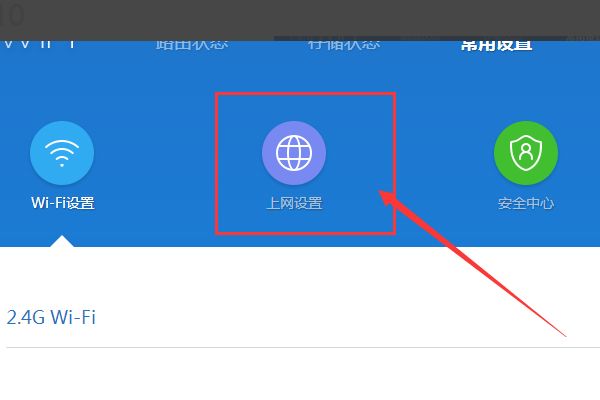
5、之后在上网设置页面内选择工作模式切换。

6、接下来可以让路由器在正常工作模式和中继工作模式中进行切换,手动选择“无线中继模式”,点击“下一步”。

7、选择主路由器的信号网络,输入WIFI密码,再选择“一键无线中继”。
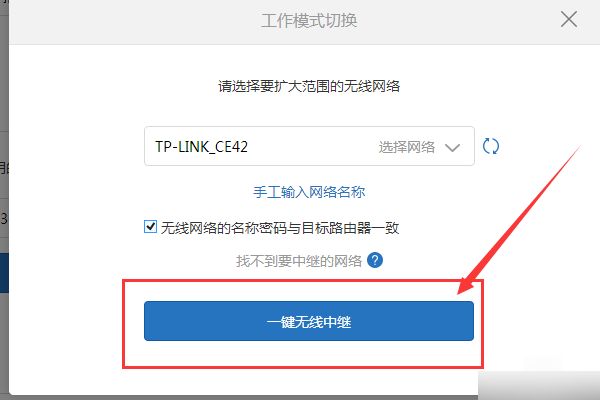
8、完成之后就可以将主路由器的信号接收过来,并通过副路由器重新发射。

三、小米路由器中继怎么设置
设置方法如下:
1,首先将小米路由器mini插上电源,可以看到黄灯亮起(无线桥接不用插网线,只用插一个电源线就可以了)。
2,稍等片刻可以看到黄灯变成了蓝灯,接下来设置正式开始。
3,用电脑或者手机搜到小米路由器mini发射的无线信号,随便连接一个(如果是刚买的新的,第一次连接时是不需要输入密码的)。
4,打开浏览器,在网址栏输入192.168.31.1进入小米路由器mini管理界面。
5,如图是管理界面,点击同意。

6,选择路由器的工作模式,选择中继模式(第一张图是首次设置的界面,第二、三张图是非首次设置选择中继模式的路径 【路由设置→工作模式切换→中继模式】)。
7,找到主路由器发射的信号,如图填好(这里只有主路由器信号的名称和密码是填的,管理密码是自己设置的)。
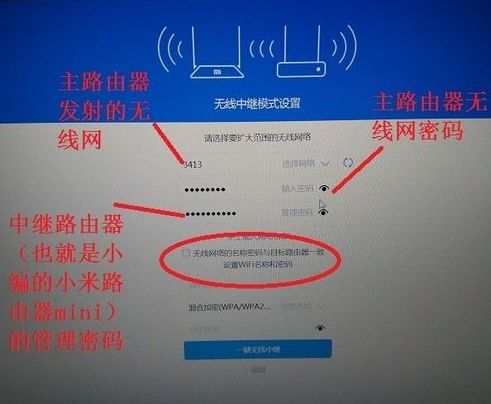
8,下方可以设置中继路由器发射的无线信号的名称和密码。
9,点击一见中继,稍等片刻就设置好了,如图是设置成功的界面。

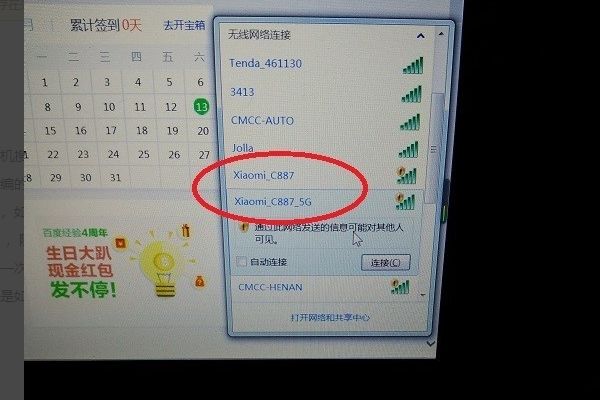


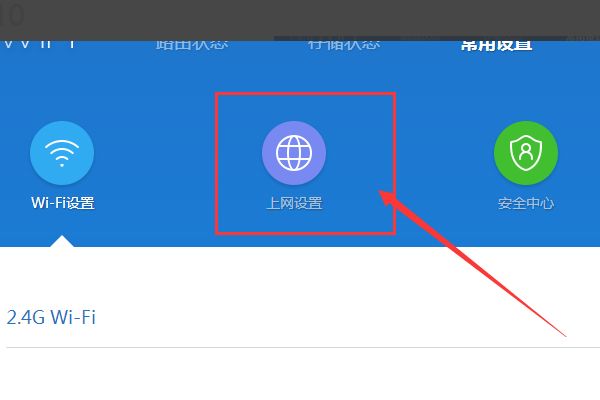


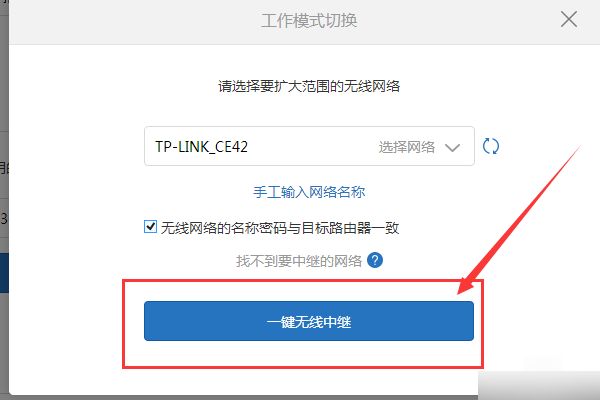


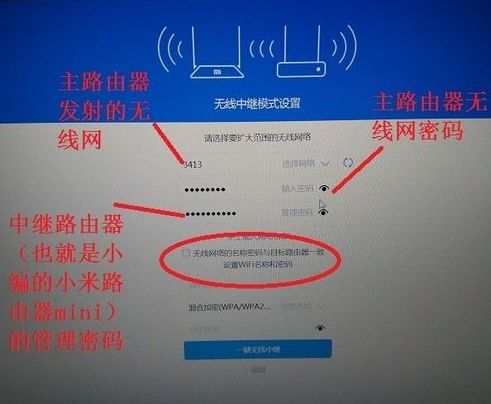


 |Archiver|手机版|家电维修论坛
( 蜀ICP备19011473号-4 川公网安备51102502000164号 )
|Archiver|手机版|家电维修论坛
( 蜀ICP备19011473号-4 川公网安备51102502000164号 )